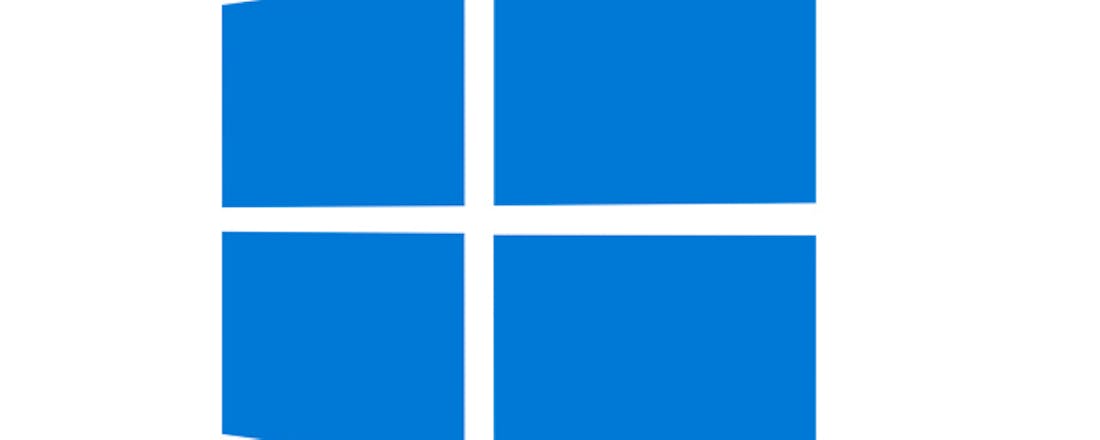Zo open je Windows-programma's geminimaliseerd
Met Windows 10 is het mogelijk een programma altijd geminimaliseerd te openen. Sommige programma’s draaien prima op de achtergrond en hoef je dus niet in beeld te zien verschijnen, waardoor je hem – iedere keer na het opstarten – handmatig moet minimaliseren.
Nee, een groot probleem is het niet. Maar dergelijke zaken kunnen mettertijd gaan vervelen, dus dan is het goed om te weten dat er een oplossing beschikbaar is. Bovendien is het uitvoeren van de oplossing ook zo gepiept, waardoor je eigenlijk geen reden meer hebt om dit niet te doen.
Besteed nu een paar minuten aan het uitvoeren van een paar handelingen, zodat je in het vervolg geen last meer hebt van programma’s die je handmatig moet minimaliseren.
Windows-programma’s geminimaliseerd openen
Om ervoor te zorgen dat een Windows 10-programma altijd geminimaliseerd opent, moet je de snelkoppeling naar de software aanpassen. Het programma moet immers ‘weten’ wat je ermee wil doen. Hieronder volgen de stappen die je moet ondernemen.
Klik met je rechtermuisknop op de snelkoppeling van een programma (op je desktop of binnen de Verkenner)
Druk op de onderste optie: Eigenschappen
Als het goed is, zit je nu al in de tab Snelkoppeling; is dat niet het geval, klik daar dan op
Binnen deze tab staat links het kopje Uitvoeren, met daarna een keuzemenu
Klik op het keuzemenu, waar nu Normaal venster staat, en selecteer Geminimaliseerd
Druk nu op Toepassen en vervolgens op OK om de wijzigingen door te voeren
©PXimport
Het is tevens mogelijk programma’s vanuit het Startmenu geminimaliseerd te openen. Dat werk op een soortgelijke wijze. Onthoud echter dat dit niet werkt met software die je downloadde uit de Microsoft Store.
Open het Startmenu en zoek het programma op dat je geminimaliseerd wil openen
Selecteer het programma met je rechtermuisknop en druk op Meer > Bestandslocatie openen
Zoek het programma op in de lijst en klik hem aan met je rechtermuisknop
Selecteer Eigenschappen en ga naar de tab Snelkoppeling
Zoek links in het overzicht Uitvoeren op en druk links in het menu op Normaal venster
Selecteer nu de optie Geminimaliseerd
Druk op Toepassen en op OK
©PXimport
Uiteraard kijken we ook even naar de Taakbalk. Want het kan zijn dat je daar programma’s op vastgezet hebt die je eveneens geminimaliseerd wil openen.
Selecteer het programma-icoon dat je geminimaliseerd wil openen met je rechtermuisknop
Druk met je rechtermuisknop de naam van het programma (onderaan de lijst met opties)
Selecteer Eigenschappen > Snelkoppeling en dan naast Uitvoeren klik je op Normaal venster en kies je de optie Geminimaliseerd uit
Nu maakt het dus niet uit vanaf welke plek je een programma opent; dit programma in kwestie opent altijd geminimaliseerd.